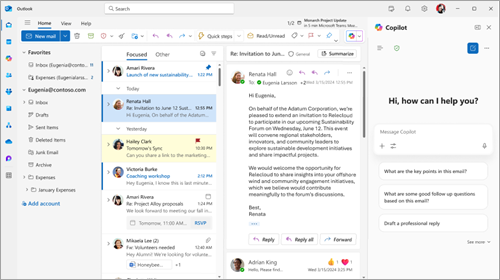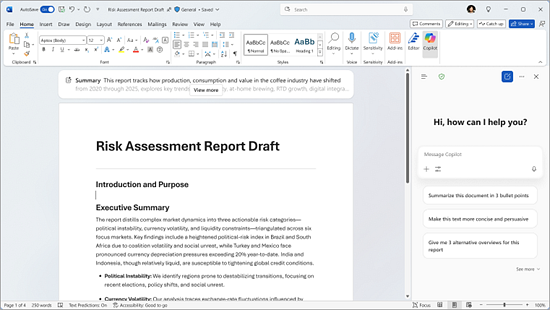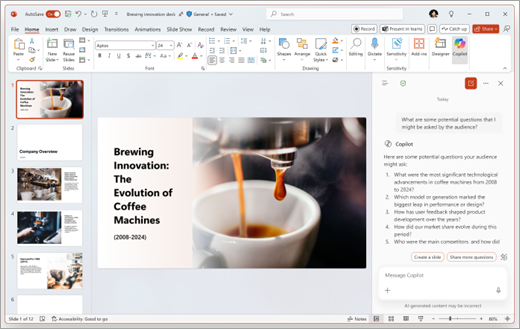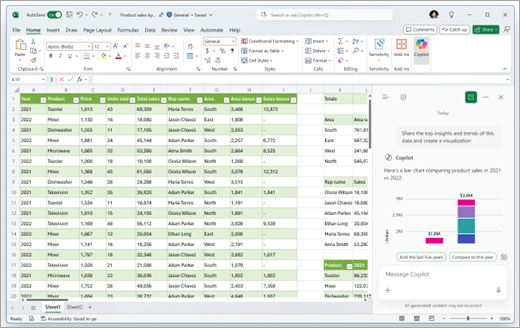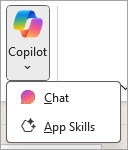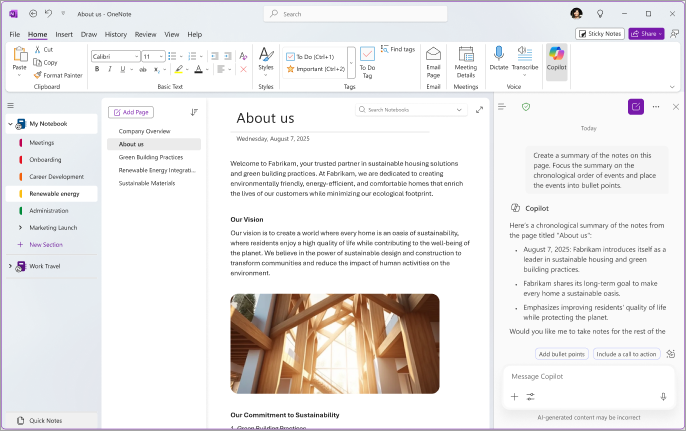Utilizarea Copilot Chat în aplicațiile Microsoft 365
Pentru utilizatorii cu un cont de la locul de muncă sau de la școală și cu un abonament Microsoft 365 pentru firme care se califică, Copilot Chat este acum disponibil alăturat în aplicațiile Microsoft 365 selectate, începând cu Word, Excel, PowerPoint, OneNote și Outlook. Indiferent dacă schițați un document, analizați date, construiți o prezentare sau gestionați inboxul, Copilot Chat este aici pentru a vă ajuta în aplicațiile pe care le utilizați zilnic.
Cu Copilot Chat, obțineți o experiență de chat unificată care este unitară în aplicațiile Microsoft 365, în aplicația Microsoft 365 Copilot și în Microsoft Edge. Puteți să deschideți sau să închideți Copilot Chat în aplicațiile Microsoft 365 selectând Copilot din panglică.

Durata: 6 minute 25 secunde
În acest articol
Ce puteți face cu Copilot Chat
Copilot Chat vă ajută să adresați întrebări, să obțineți rezumate, să generați conținut și altele, totul în timp ce puteți face referire la conținutul deschis în aplicații.
Pentru a utiliza Copilot Chat, trebuie să fiți conectat la aplicațiile Microsoft 365 cu contul de la locul de muncă sau de la școală. Ce puteți face în aplicații depinde de situația în care administratorul v-a atribuit o licență de program de completare Microsoft 365 Copilot.
Dacă nu aveți o licență de program de completare Microsoft 365 Copilot cu contul de la locul de muncă sau de la școală
Obțineți acces la caracteristici utile ale inteligenței artificiale prin Copilot Chat în Word, Excel, PowerPoint, OneNote și Outlook:
-
Chat bazat pe web: adresați întrebări și obțineți răspunsuri bazate pe date web publice.
-
Conștientizarea conținutului: Copilot Chat cunoaște conținutul fișierului deschis (Word, Excel, PowerPoint), paginii (OneNote) sau e-mailului (Outlook) pentru a oferi răspunsuri relevante.
-
Agenți plătiți pe măsură ce mergeți: Utilizați agenți AI tarifați după utilizare pentru a vă ajuta să automatizați și să executați procese de afaceri.
Dacă aveți o licență de program de completare Microsoft 365 Copilot cu contul de la locul de muncă sau de la școală
Puteți debloca întreaga putere a Copilot în aplicațiile Microsoft 365:
-
Chat web și pe teme de lucru: Obțineți răspunsuri bazate atât pe datele web publice, cât și pe conținutul de la locul de muncă.
-
S-a inclus accesul la agenți: accesul agenților AI, inclusiv accesul prioritar la agenți de raționare, cum ar fi Cercetare și Analist.
-
Caracteristici complexe: utilizați inteligența artificială pentru editarea în aplicație pentru a crea, a comanda și a colabora mai eficient.
Notă: Dacă nu vedeți Copilot pe panglică în Word, Excel, PowerPoint, OneNote sau Outlook, iar contul dvs. de la locul de muncă sau de la școală are un abonament Microsoft 365 care se califică, este posibil ca administratorul să fi dezactivat toate caracteristicile Copilot sau ca Copilot să nu fie disponibile pe piața dvs. Pentru mai multe informații, consultați Cum funcționează Copilot Chat cu și fără o licență Microsoft 365 Copilot.Dacă sunteți administrator IT, consultați Fixarea Copilot Chat pentru ajutor privind fixarea Copilot Chat la aplicațiile Microsoft 365 din organizația dvs.
Cum funcționează Copilot Chat în Outlook, Word, PowerPoint, OneNote și Excel
Indiferent dacă aveți o licență de program de completare Copilot sau nu, veți determina ce capacități Copilot aveți în aplicațiile Microsoft 365. Pentru a utiliza Copilot Chat în aplicații, trebuie să fiți conectat cu contul de la locul de muncă sau de la școală.
Outlook
Cu Copilot Chat în Outlook, puteți interacționa natural cu inboxul și calendarul pentru a realiza mai multe într-un timp mai scurt. Fluidizați fluxul de lucru și comunicați mai eficient cu Copilot Chat pentru a adresa întrebări despre un anumit mesaj de e-mail, a rezuma rapid firele de mesaje, a genera conținut complet nou sau a rescrie mesajele de e-mail pe un alt ton. Copilot Chat vă poate ajuta să oferiți suportul de care aveți nevoie pentru a rămâne organizat, a lucra eficient și a crea mesaje potrivite publicului și obiectivelor dvs.
Ce puteți face cu Copilot Chat în Outlook depinde de atribuirea de către administratorul dvs. a unei licențe de program de completare Microsoft 365 Copilot pentru contul de la locul de muncă sau de la școală.
Copilot Chat fără o licență de program de completare: Dacă nu aveți o licență de program de completare Microsoft 365 Copilot cu contul de la locul de muncă sau de la școală, puteți utiliza în continuare Copilot Chat din Outlook pentru a adresa întrebări despre mesajele de e-mail individuale, firele sau evenimentele din calendar pe care le vizualizați și atașările lor. Iată un exemplu cu tipul de solicitări pe care le puteți utiliza:
-
"Rezumați acest e-mail pentru primele 3 puncte principale și toate elementele de acțiune pe care trebuie să le fac."
-
"Scrieți un e-mail de recapitulare pentru echipa mea pe baza discuției din acest fir de e-mail."
Copilot Chat cu o licență de program de completare: Dacă aveți o licență de program de completare Microsoft 365 Copilot cu contul de la locul de muncă sau de la școală, veți putea utiliza Copilot Chat în Outlook pentru a interacționa cu întregul inbox și calendar utilizând solicitări precum:
-
"Ce mesaje de e-mail necitite sunt cele mai importante? Rezumați-le".
-
"Spune-mi când este programată următoarea întâlnire cu managerul meu de nivel skip."
-
"Creați un e-mail de bun venit unui nou angajat, inclusiv detalii despre ce ar trebui să facă în primele 4 săptămâni."
Word
Cu Copilot Chat în Word, puteți să creați, să editați, să rezumați și să găsiți informații rapid și ușor. Puteți interacționa cu documentul în moduri noi și puternice. În loc să lucrați cu conținut static, puteți adresa întrebări despre document pentru a găsi rapid informații sau a clarifica detalii. Copilot Chat vă permite, de asemenea, să rezumați sau să rescrieți rapid conținutul, ajutându-vă să lucrați mai eficient și să vă împărtășiți ideile mai clar sau pe un ton care se potrivește publicului dvs. În plus, puteți să generați text complet nou pe baza conținutului documentului sau să extindeți pe baza ideilor existente. Aceste caracteristici funcționează împreună pentru a vă simplifica lucrul, a spori productivitatea și a crea documente mai clare, mai precise și mai adaptate la obiectivele dvs.
Iată câteva modalități de a utiliza Copilot Chat în Word:
-
"Scrieți un paragraf introductiv convingător pentru acest document."
-
"Care sunt câteva întrebări pe care le poate avea un cititor atunci când parcurgeți acest document?"
-
"Scrieți un rezumat cu primele 5 puncte cheie ca schiță de e-mail pe care îl pot trimite echipei mele.”
Aflați mai multe despre aceste caracteristici și capacități ai în Word.
PowerPoint
Cu Copilot Chat în PowerPoint, obțineți o varietate de capacități care fac crearea și rafinarea prezentărilor mai rapidă, cu un impact mai mare și înțelegerea prezentărilor mai intuitive. Puteți să adresați cu ușurință întrebări despre prezentare pentru a afișa rapid informații cheie, a rezuma diapozitivele pentru a captura punctele principale fără a fi necesar să le revizuiți individual și să generați imagini relevante pentru a vă îmbunătăți relatarea vizuală. În plus, Copilot Chat oferă detalii valoroase asupra conținutului prezentării și vă poate ajuta să vă pregătiți generând întrebări potențiale pe care le poate adresa publicul, asigurându-vă că susțineți o prezentare bine organizată și convingătoare. Aceste caracteristici sunt proiectate să ajute la fluidizarea fluxului de lucru, să vă economisească timp și să vă permită să creați prezentări mai captivante și mai eficiente.
Iată câteva modalități de a utiliza Copilot Chat în PowerPoint:
-
"Care sunt unele întrebări potențiale care s-ar putea fi întrebat de către publicul care am prezenta acest lucru?"
-
"Generați o imagine de utilizat în prezentarea mea."
-
"Ajutați-mă să scriu din nou marcatorii de pe acest diapozitiv."
Aflați mai multe despre aceste caracteristici și capacități ai în PowerPoint.
Excel
Cu Copilot Chat, puteți interacționa cu datele în moduri puternice, care pot oferi beneficii semnificative. În loc să căutați manual prin foile de calcul, puteți pur și simplu să adresați întrebări despre datele dvs. pentru a descoperi rapid informațiile de care aveți nevoie. Cu Copilot Chat, puteți să analizați tendințe, să identificați modele și să obțineți detalii valoroase din foaia de calcul direct din panoul lateral. De asemenea, puteți crea vizualizări convingătoare, facilitând prezentarea datelor în mod clar și eficient. Aceste caracteristici funcționează împreună pentru a vă ajuta să fluidizați fluxul de lucru și să vă asigurați că analizele sunt atât corecte, cât și accesibile.
Iată câteva modalități de a utiliza Copilot Chat în Excel:
-
"Identificați principalele detalii și tendințe din aceste date."
-
"Creați o vizualizare a segmentelor de client cu cea mai bună performanță."
-
"Prognozați veniturile pentru următoarele 8 trimestre, pe baza datelor de vânzări."
Dacă aveți o licență Microsoft 365 Copilot, obțineți acces și la caracteristicile avansate ale inteligenței artificiale din Excel, atât direct în foaia de calcul, cât și selectând Abilități de aplicație din meniul vertical al butonului Copilot din panglica aplicației.
Aflați mai multe despre aceste caracteristici și capacități ai în Excel.
OneNote
Copilot Chat din OneNote aduce puterea inteligenței artificiale direct în blocnotesurile digitale. Indiferent dacă capturați note de întâlnire, idei de brainstorming sau organizați cercetare, Copilot Chat vă poate ajuta să înțelegeți conținutul, direct de pe pagina la care lucrați. Acesta face referire la pagina de note deschisă pentru a oferi asistență contextuală relevantă. Puteți să îi cereți să rezume notele, să genereze o listă de făcut sau chiar să schițe un plan de proiect pe baza conținutului dvs. Este un mod inteligent de a vă transforma notele în acțiune.
Iată câteva modalități de a utiliza Copilot Chat în OneNote:
-
"Creați un rezumat al notelor de depoziție pe această pagină. Concentrați rezumatul pe ordinea cronologică a evenimentelor și plasați evenimentele în puncte cu marcatori."
-
"Schițați o listă de făcut din notele mele și stabiliți priorități pe baza momentului când sunt scadente activitățile."
-
"Schițați un plan pentru un proiect pentru a dezvolta o nouă aplicație de urmărire a livrărilor. Consultați specificațiile tehnice și feedbackul de la clienți pe această pagină pentru a crea planul de proiect."
Aflați mai multe despre aceste caracteristici și capacități ai în OneNote.